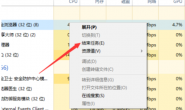很多使用win10系统的小伙伴,使用电脑的时候发现网速特别慢。这是什么情况呢?可能是你网络设置里面对网络有一定的限制,今天小编教你们如何解除网络限制,让网速变得极快,只要设置“高级Qos设置”将带宽限制设定为“0”即可,具体的教程一起来看看吧。
1、按下“win+R”调出运行,输入“gpedit.msc”,回车
2、点击“windows 设置”,选择基于“策略的 Qos”。
3、右击“基于策略的 Qos”,选择“高级 Qos 设置”
4、勾选“指定入站 TCP 吞吐量级别”,选择“级别 3”,点击“确定”。
5、回到刚才的界面、选择管理模板,点击“网络”–“Qos 数据包计划程序”,双击“限制可保留带宽”。
6、选择“已启用”,将带宽限制设定为“0”,点击“确定”即可
以上就是 58ghost 资源站为您带来的win10 系统解除网速限制的步骤。希望可以解决掉您的困惑.